Mudanças entre as edições de "Blog Post"
(Criou página com 'Nesta opção do menu de '''Configurações Básicas''' é possível realizar a troca das imagens dos produtos expostos em seu site. <br> Para realizar a mudança, siga as et...') |
|||
| (6 revisões intermediárias pelo mesmo usuário não estão sendo mostradas) | |||
| Linha 1: | Linha 1: | ||
| − | Nesta opção do menu de '''Configurações Básicas''' é possível realizar a | + | Para acessar essa página, clique em '''Configurações Básicas > Blog Post''' |
| + | <br><br> | ||
| + | Nesta opção do menu de '''Configurações Básicas''' é possível realizar a criação de um Blog para adicionar em seu site. | ||
| + | <br><br> | ||
| + | [[Arquivo:Blog1.png|x450px]] | ||
| + | <br><br> | ||
| + | Para verificar posts já criados, clique em '''Filtrar''' | ||
| + | <br><br> | ||
| + | [[Arquivo:Blog2.png|x450px]] | ||
| + | <br><br> | ||
| + | Os posts já criados serão exibidos conforme a imagem abaixo: | ||
| + | <br><br> | ||
| + | [[Arquivo:Blog3.png|x450px]] | ||
| + | <br><br> | ||
| + | Para realizar a criação de um novo post para o blog, siga as etapas à seguir: | ||
<br> | <br> | ||
| − | + | '''Etapa 1:''' Clique em '''Novo''' | |
| − | |||
| − | '''Etapa 1:''' | ||
<br><br> | <br><br> | ||
| − | [[Arquivo: | + | [[Arquivo:Blog4.png|x450px]] |
| + | <br><br> | ||
| + | '''Etapa 2:''' Adicione as informações que vão compor seu post, informações como '''Título''', '''Resumo''' e '''Texto do Post''' | ||
| + | <br><br> | ||
| + | [[Arquivo:Blog5.png|x450px]] | ||
| + | <br><br> | ||
| + | '''Etapa 3:''' Escolha uma '''Imagem''' para ser exibida no início do post e as '''Categorias''' para seu post | ||
| + | <br> | ||
| + | Após isso, clique em '''pré-visualizar''' ou '''salvar''' para que seu post seja salvo ou em cancelar caso não desejar prosseguir com esse post | ||
<br><br> | <br><br> | ||
| − | + | [[Arquivo:Blog6.png|x450px]] | |
| − | |||
<br><br> | <br><br> | ||
| − | + | '''Etapa 4:''' Ao clicar em '''Pré-visualizar''' será exibido um pré visualização de como ficara seu post | |
<br><br> | <br><br> | ||
| − | + | [[Arquivo:Blog7.png|x450px]] | |
<br><br> | <br><br> | ||
| − | [[ | + | '''Para que o Blog Post apareça em seu site, será necessário adicionar o mesmo em uma página do seu site, siga o manual [[Inserir Blog]] |
| + | ''' | ||
<br><br> | <br><br> | ||
| − | |||
Para voltar para a página inicial do seu site, clique no ícone de casa localizado no canto superior esquerdo, ao lado do nome de sua corretora. | Para voltar para a página inicial do seu site, clique no ícone de casa localizado no canto superior esquerdo, ao lado do nome de sua corretora. | ||
<br><br> | <br><br> | ||
[[Arquivo:Voltar.png|x450px]] | [[Arquivo:Voltar.png|x450px]] | ||
Edição atual tal como às 13h21min de 18 de junho de 2024
Para acessar essa página, clique em Configurações Básicas > Blog Post
Nesta opção do menu de Configurações Básicas é possível realizar a criação de um Blog para adicionar em seu site.
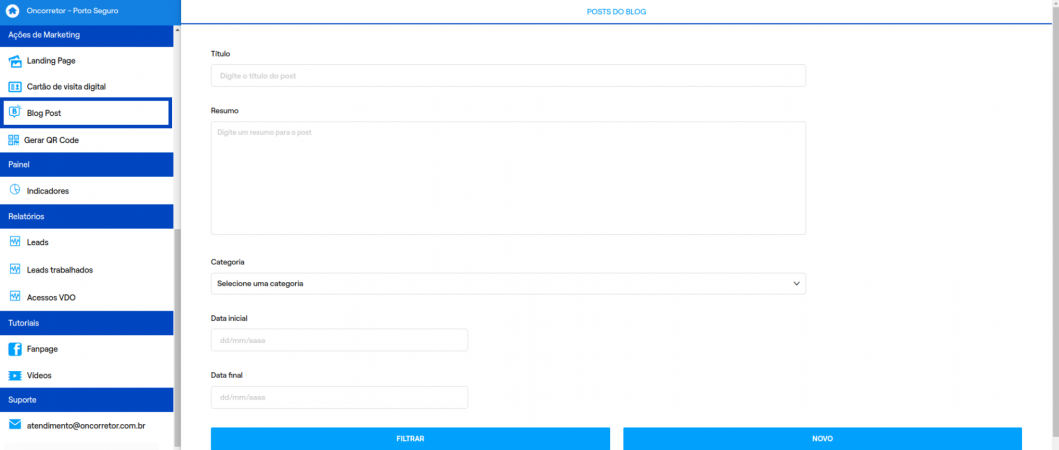
Para verificar posts já criados, clique em Filtrar
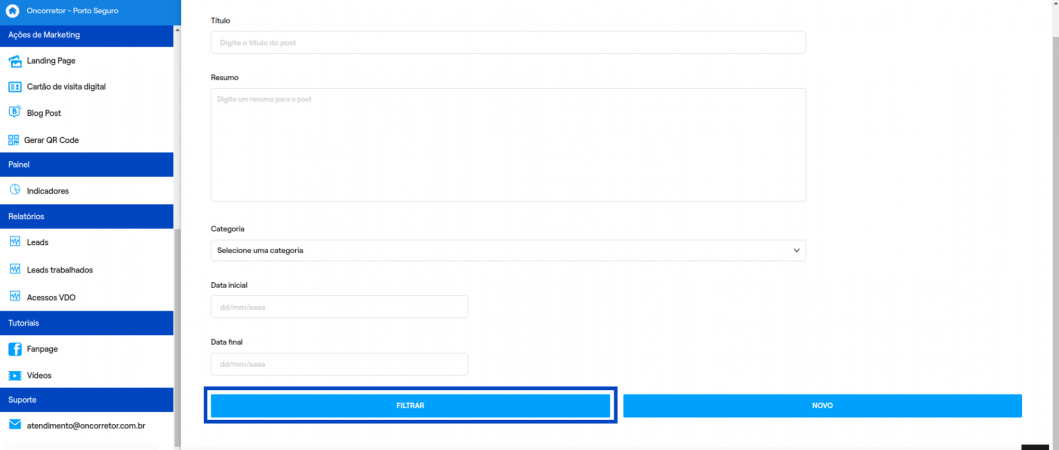
Os posts já criados serão exibidos conforme a imagem abaixo:
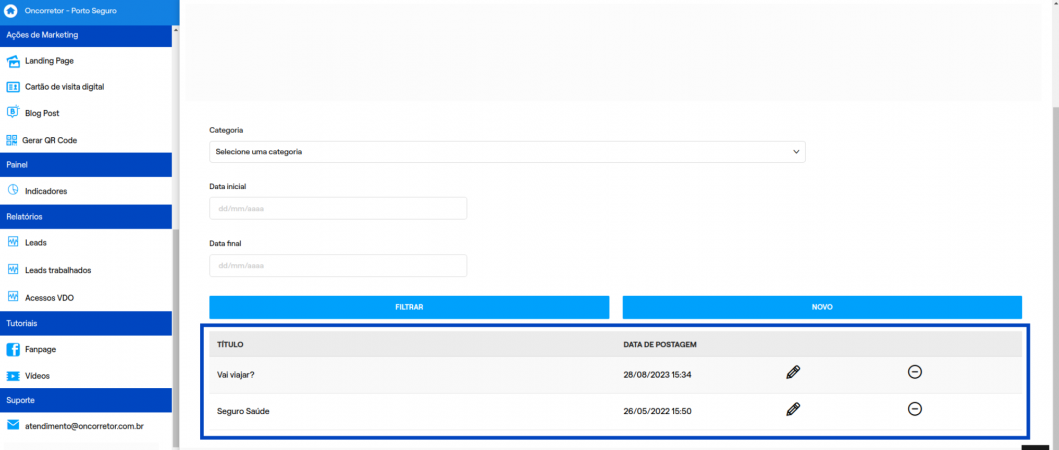
Para realizar a criação de um novo post para o blog, siga as etapas à seguir:
Etapa 1: Clique em Novo
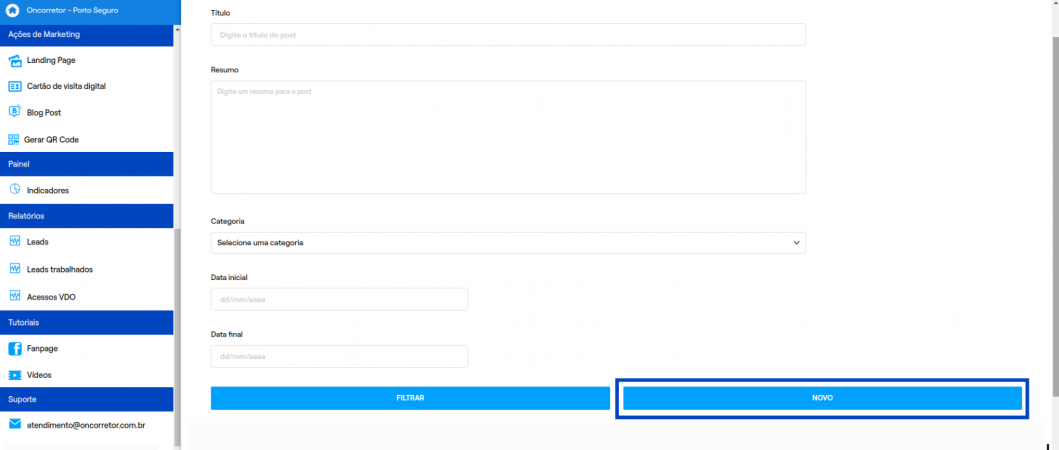
Etapa 2: Adicione as informações que vão compor seu post, informações como Título, Resumo e Texto do Post
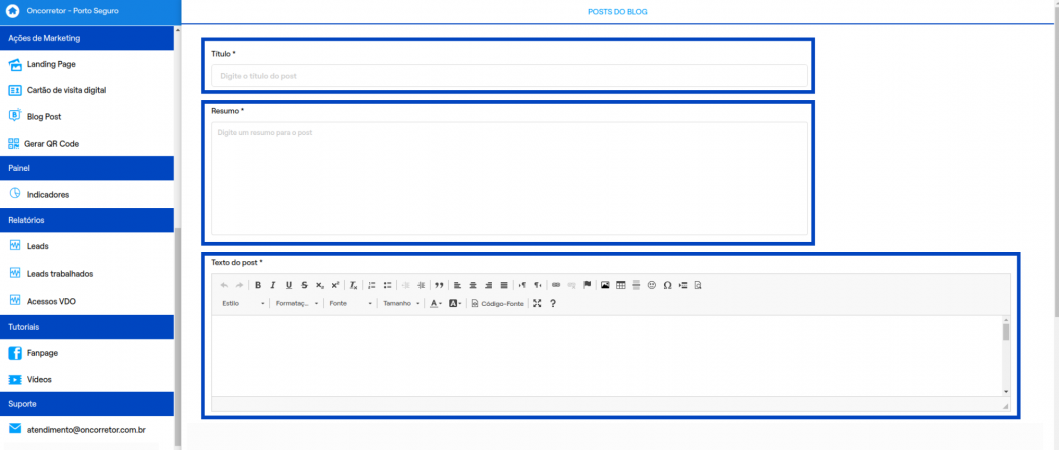
Etapa 3: Escolha uma Imagem para ser exibida no início do post e as Categorias para seu post
Após isso, clique em pré-visualizar ou salvar para que seu post seja salvo ou em cancelar caso não desejar prosseguir com esse post
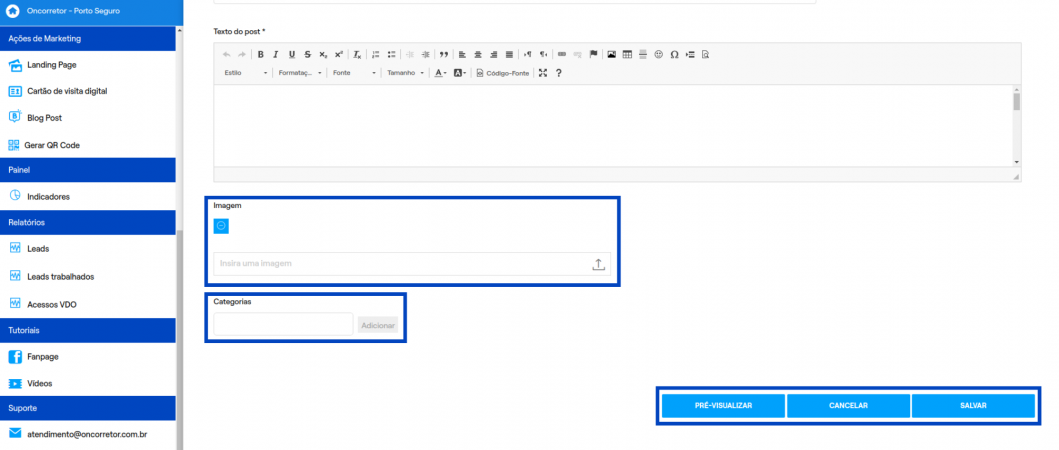
Etapa 4: Ao clicar em Pré-visualizar será exibido um pré visualização de como ficara seu post
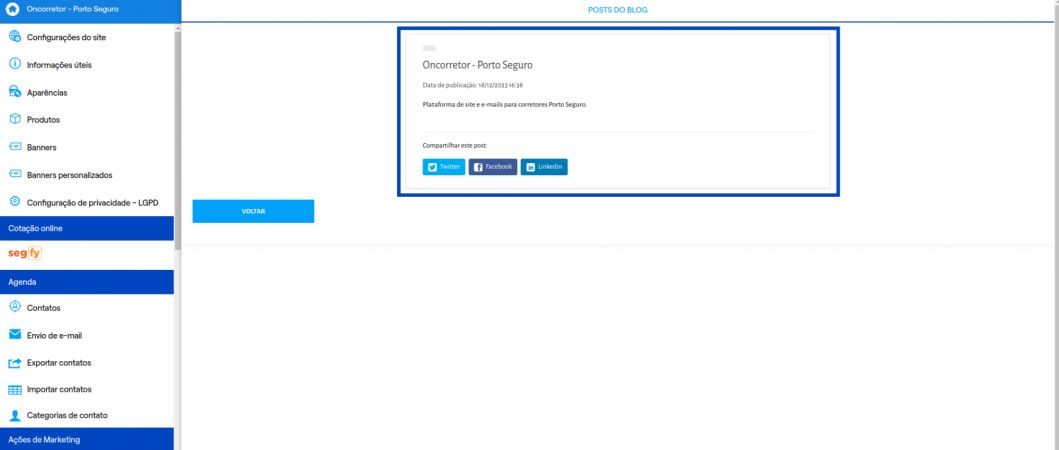
Para que o Blog Post apareça em seu site, será necessário adicionar o mesmo em uma página do seu site, siga o manual Inserir Blog
Para voltar para a página inicial do seu site, clique no ícone de casa localizado no canto superior esquerdo, ao lado do nome de sua corretora.
![]()